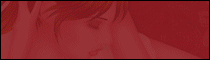Vos créations sont exposées ICI
Merci pour toutes vos belles versions...
Tutoriel crée avec PSP X16 mais peut être réalisé avec d'autres versions. Si vous avez une ancienne version de psp et que certains réglages ne fonctionnent pas n'hésitez pas à me contacter.
-------------------------
Le résultat est redimensionné.
Les filtres utilisés pour ce tuto : Nick Software / color effex pro - Glamour glow FM Tile Tools / Blend Emboss Toadies / What Are You Effets : Alien Skin Eye Candy 5 Nature / Rust. Flaming Pear / Flood. ------------------------- -MATERIEL POUR LE TUTO- |
Le tube du visage est de Thafs
Merci Thafs de m'autoriser à utiliser tes beaux tubes. Pour les recevoir c'est ICI
!! Il est interdit de modifier ou de partager le matériel
et les tubes sur des groupes, blogs ou votre site !!
Merci de mettre un lien vers le tutoriel sur votre
création.
-------------------------
Traduit en Italien par Byllina merci à toi ;-)
Pour visiter son site cliquez sur la bannière
Traduit en Néerlandais par Angela
merci beaucoup
Un clic sur sa bannière pour visiter son site.
Traduit en Anglais par Helis
Un clic sur sa bannière pour visiter son site
Traduit en Portugais par Estela
Un clic sur sa bannière pour visiter son site
|
Servez-vous de la flèche pour vous guider sur le tuto ;-)
|
Ouvrir les tubes.
Dupliquer et fermer les originaux.
Installer le preset Effets : Alien Skin Eye Candy 5 Nature / Rust.
Il suffit de cliquer sur le preset et il s'installera tout seul.
Les couleurs que nous allons utiliser.
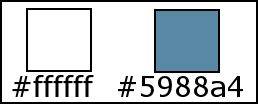
Couleur avant plan #ffffff et arrière-plan #5988a4
Si vous utilisez d'autres couleurs n'hésitez pas à jouer avec le mode des calques.
1. Nouvelle image de 900 pixels sur 600 pixels. Cocher transparent.
Remplir de la couleur d'arrière-plan #5988a4
Nouveau calque. Remplir de la couleur d'avant plan #ffffff.
2. Ouvrir le masque MASK-MD-017.
Calques : Nouveau calque de masque à partir d'une image.

Se positionner sur le calque du masque.
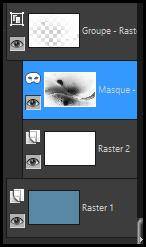
Dupliquer et fusionner le groupe.
Réglage : Netteté / Netteté.
Calques : Dupliquer.
Image : Miroir et baisser l'opacité à 53.
Fusionner avec le calque du dessous.
Image : Miroir
Réglage : Netteté / Netteté.
3. Effets : Art Média / Fusain (pour les autres versions effets de traits-Fusain)
Détail 100 et opacité à 16.
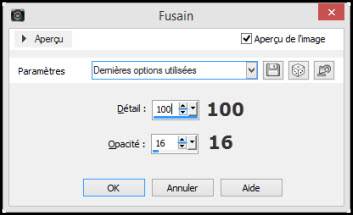
Effets : Effets d'image / Mosaïques sans jointures comme sur le capture
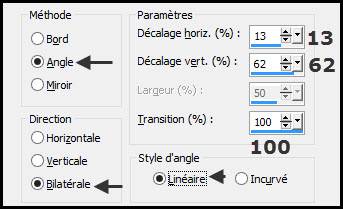
4. Calques : Dupliquer.
Image : Renverser ou retourner. Fusionner avec le calque du dessous.
Effets : Nick Software / color effex pro - Glamour glow

Réglage : Netteté /Netteté
5. Ouvrir le masque 20/20.
Calques : Nouveau calque de masque à partir d'une image.

Calques : Fusionner le groupe.
Effets : Effets d'image / Mosaïques sans jointures comme sur le capture.
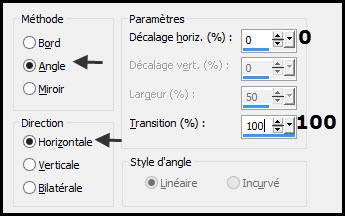
6. Réglage : Flou / Flou radial. 20 / 50 / 0 / 39 / 0. Elliptique coché.
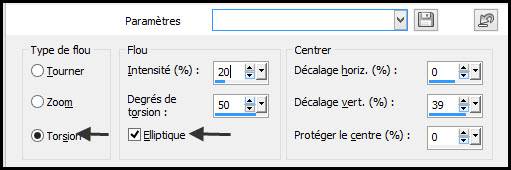
Effets : Effets de bords / Accentuer.
Calques : Dupliquer.
Image : Miroir. Fusionner avec le calque du dessous.
Refaire Effets : Effets d'image / Mosaïques sans jointures. Les réglages sont toujours en mémoire.
Effets : FM Tile Tools / Blend Emboss.
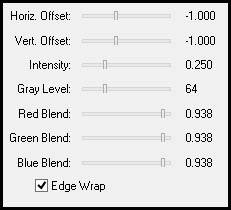
7. Calques : Nouveau calque raster.
Outil de sélection (S) / Sélection personnalisée.
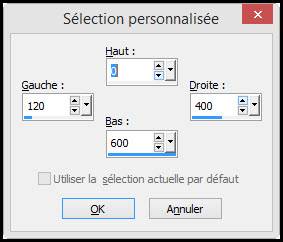
Remplir de la couleur d'avant plan #ffffff. Mettre l'opacité du pot de peinture sur 45.
![]()
Remettre l'opacité à 100.
Sélections : Ne rien sélectionner.
Effets : Effets de bords : Eroder. Refaire deux fois.
8. Effets : Toadies / What Are You. 20 / 20.
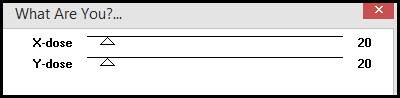
Effets : Effets de bords / Accentuer davantage.
Effets : Effets artistiques / Chrome. 1 / 32. Couleur originale coché.
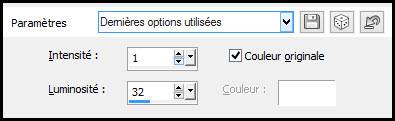
Effets : Effets de bords / Accentuer davantage.
9. Effets : Alien Skin Eye Candy 5 Nature / Rust.
Preset justeunreve_grsabine
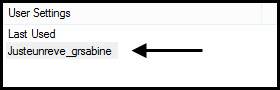
Voilà les paramètres si vous n'arrivez pas à charger mon preset.
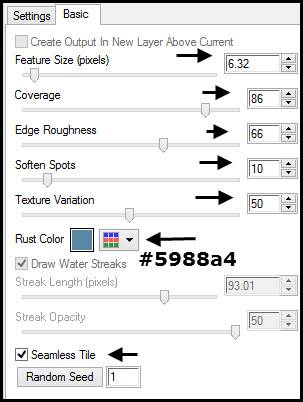
11. Calques : Dupliquer. Fusionner avec le calque de dessous.
Mode du calque sur Lumière dure : Opacité 81.
Calques : Dupliquer.
Mode du calque sur Recouvrement : Opacité 40.
12. Sur le tube don__t_let_me_get_me_tubed_by_thafs. Copier et coller comme nouveau calque.
Image : Redimensionner à 80 pour cent. Ne pas cocher la case redimensionner tous les calques.
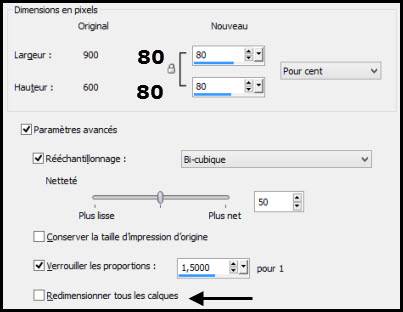
Effets : Effets d'image / Décalage. 160 / 110.
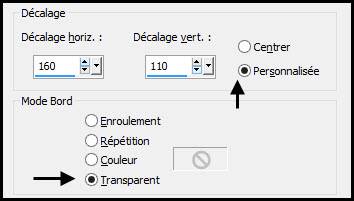
Réglage : Netteté / Netteté.
Calques : Dupliquer. Retourner ou image : renverser.
Effets : Flaming Pear / Flood.
Charger le preset Flood_justeunreve_grsabine. Cliquez sur le petit disque avec la flèche rouge. Ouvrir le dossier dans lequel se trouve le matériel
et sélectionner le preset.
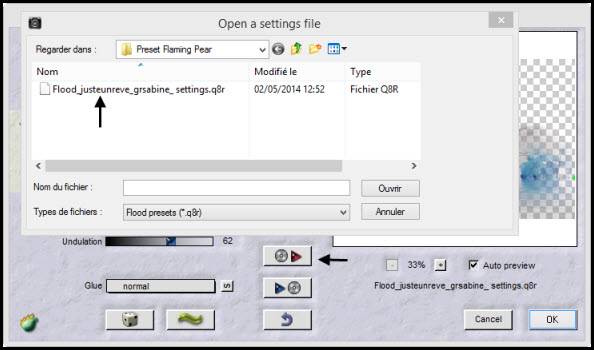
Si vous n'arrivez pas à charger le preset. Voilà la configuration.
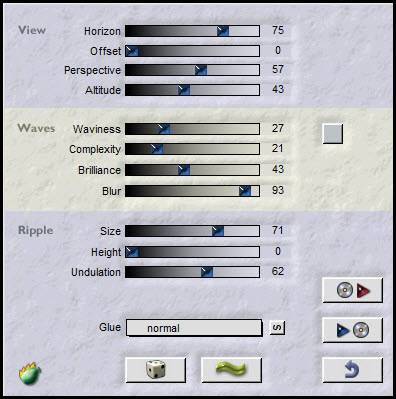
13. Mettre le calque sur Recouvrement et opacité à 75.
Effets : Effets de bords / Accentuer
Sur le tube justeunrêve_grsabine. Copier et coller comme nouveau calque.
Placer comme sur l'exemple.
Réglage : Netteté / Netteté.
14. Effets : Effets 3D / Ombre portée. -2 / -4 / 41 / 4,35. Couleur noire.
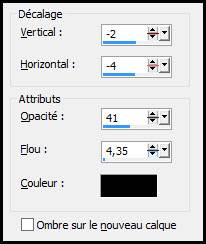
Fusionner les calques visibles.
Image : Ajouter des bordures.
2 Pixels couleur #ffffff. Symétrique coché.
15 Pixels couleur #5988a4. Symétrique coché.
2 Pixels couleur #ffffff. Symétrique coché.
15. Sélections : Sélectionner tout.
Sélections : Modifier / contracter de 17 Pixels.
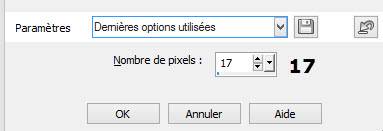
Effets : Effets 3D / Ombre portée. 0 / 0 / 53 / 10,14. Couleur noire.
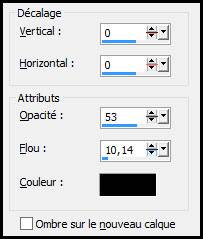
Désélectionner tout.
Sur le tube Titre_GrSabine. Copier et coller comme nouveau calque.
Pour faire le titre j'ai utilisé les deux polices suivantes. Astaire-Plain et Lane - Upper.
Placer comme sur l'exemple.
Effets : Effets 3D / Ombre portée. 1 / -1 / 57 / 0. Couleur noire.
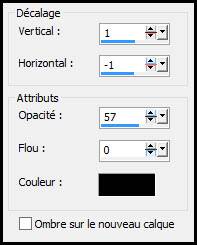
Ajouter un calque afin de signer votre création.
Redimensionner et enregistrer en jpg.
J'espère que vous vous êtes bien amusé(e) si jamais vous avez
éprouvé des problèmes
n'hésitez pas à m'écrire.
ICI
Merci à mon amie Michèle (Fairymist) qui teste mes tutos son merveilleux site ICI.
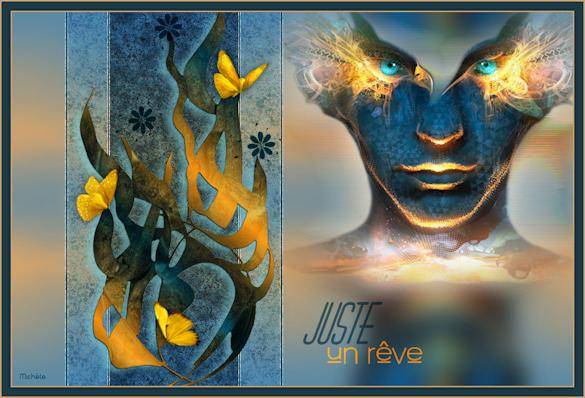
Vous pouvez m'envoyer vos créations, je les mettrai avec plaisir dans la galerie.
Tutoriel crée le 03.05.2014 ©Graph-Sabine Design 2003-20014.
Vous inscrire
à ma newsletter c'est ici
Visiteurs depuis le 13.06.2009... Merci !